- Mehr Tipps für Windows Movie Maker
- 2. Top 10 Plugins und Add-ons mit dem Windows Movie Maker
- 3. Top 5 besten Windows Movie Maker Alternativen für Windows
- 4. Wie man YouTube-Videos in Windows Movie Maker bearbeitet
- 5. Top 5 Windows Movie Maker Alternativen für Mac
- 6. Wie beschleunigen Sie Videos im Windows Movie Maker?
- 7. Wie kombinieren Sie mehrere Clips mit Windows Movie Maker?
- 9. Wie erstellen Sie ein Green-Screen-Video mit Windows Movie Maker?
- 10. Eine kurze Anleitung zum Erstellen von PIP-Videos mit Windows Movie Maker
Eine kurze Anleitung zum Erstellen von PIP-Videos mit Windows Movie Maker
Wenn es um die Bearbeitung von Videos geht, ist eines der nützlichsten Werkzeuge vielleicht Windows Movie Maker.
 100% Sicherheit verifiziert | Kein Abozwang | Keine Malware
100% Sicherheit verifiziert | Kein Abozwang | Keine MalwareSep 05, 2025• Bewährte Lösungen
Wenn es um die Bearbeitung von Videos geht, ist eines der nützlichsten Werkzeuge vielleicht Windows Movie Maker. Es wird Ihnen erlauben, Ihre kreativen Fähigkeiten zu verwenden, alles mit einer qualitativ hochwertigen Produktion. Sie können verschiedene Effekte und Übergänge nutzen, um alle Inhalte mehr unterhaltsam und engagiert zu machen. Allerdings hat es nicht die Fähigkeit, Bild in Bild (PIP) -Effekte zu machen. Aber Sie können es kriegen, indem Sie einige kostenlose Werkzeuge nutzen, die speziell für Windows Movie Maker gemacht sind.
Anleitung zum Erstellen von PIP-Videos mit Windows Movie Maker
Note:Hinweis: Da Windows Live Movie Maker keine dritten Plug-Ins oder Add-ons unterstützt, müssen Sie Windows Movie Maker 6.0 oder 2.6 installieren, wenn Sie diese Tools verwenden möchten.
Step 1Laden Sie PIP Werkzeuge für Windows Movie Maker runter
Hier wurde SpiceFX 6 empfohlen. Dieser wurde von Pixelan erstellt. Pixelan Es ist ein Plug-In, das Ihnen hilft, PIP-Effekte Windows Movie Maker hinzuzufügen.
Step 2Installieren Sie PIP-Übergänge auf Ihrem PC
Sobald es heruntergeladen wurde, installieren Sie es auf Ihrem Computer. Suchen Sie nach der .exe-Datei, doppelklicken Sie, und warten Sie, bis die Installation abgeschlossen ist.
Step 3 Starten Sie Windows Movie Maker 6
Starten Sie mit Ihrem Windows Movie Maker 6. Entdecken Sie die verschiedenen Funktionen und lassen Sie Ihrer Kreativität Sie führen wie Sie zu der perfekten Ausgabe kommen.
Step 4Machen Sie den PiP Effekt
Markieren Sie die beiden Clips, die Sie bearbeiten möchten, und importieren Sie sie. Setzen Sie das erste in das zweite Video. Klicken Sie auf der linken Seite des Fensters auf "Übergänge".
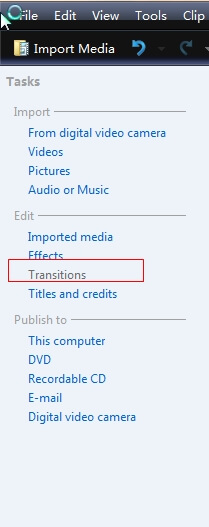
Inzwischen sind Sie in der Lage, eine Fülle von Optionen zu sehen. Sie finden eine Menge PIP-Effekte von PIXELAN (Sie sehen eine kleine Markierung von pixelon.com an der rechten Ecke der Übergänge). Klicken Sie auf den jeweiligen Übergangseffekt, den Sie interessant finden.
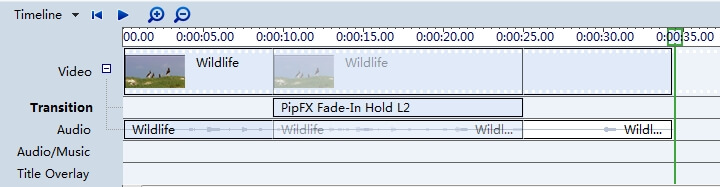
Sie haben eine Vorschau davon, wie es aussehen wird. Sobald Sie bereits eine Wahl getroffen haben, ziehen Sie es und lasen Sie es in Ihrem Übergangspfad.
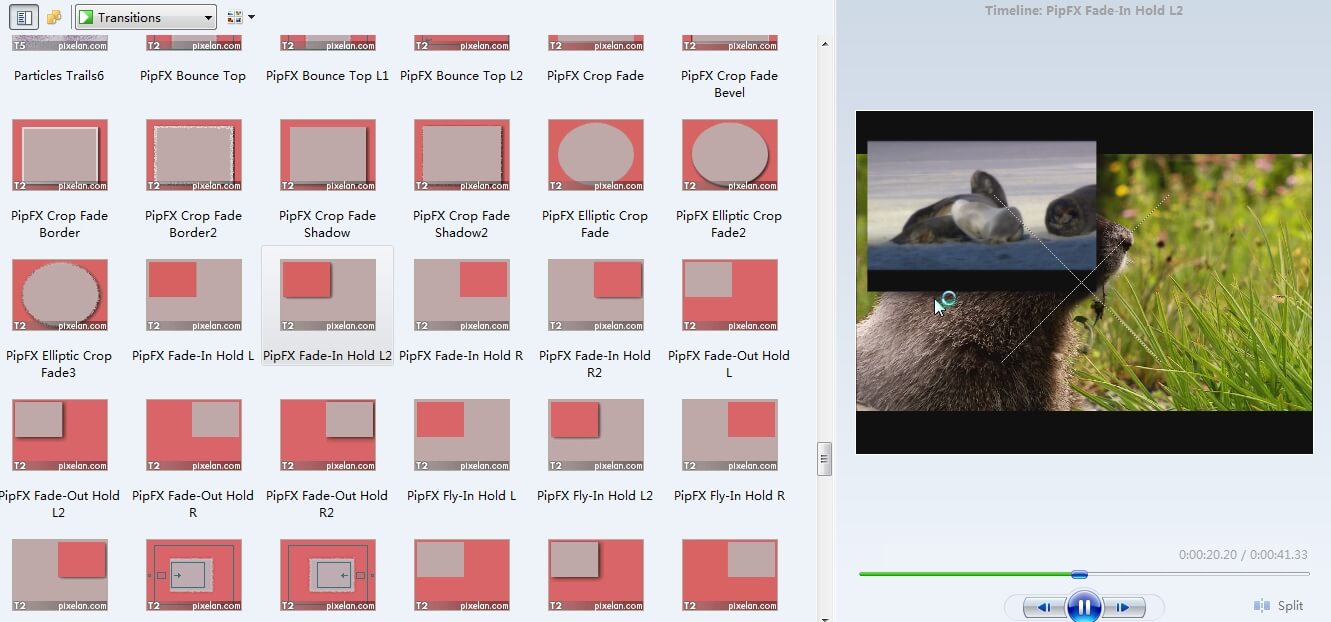
Step 5Vorschau und speichern
Klicken Sie nun im Bedienfeld auf die Schaltfläche "Vorschau", und Sie sehen den von Ihnen gewählten Effekt. Wenn nicht, wählen Sie einen anderen aus. Sobald Sie mit der Ausgabe zufrieden sind, speichern Sie den Clip.
Die beste Alternative zu Windows Movie Maker um den PIP-Effekt zu machen
Wenn Sie nach einem besseren und einfacheren Weg suchen um PIP-Videos zu machen,Wondershare FilmoraWondershare wird sich als eine gute Wahl zeigen. Früher bekannt als Wondershare Video Editor, bietet es eine schnelle und problemlose Möglichkeit, PIP-Effekte zu erstellen. Abgesehen von den eingebauten PIP-Effekten, werden Sie auch in der Lage sein, erweiterte Funktionen, wie Farbabstufung und Green Screen zugenießen. Hier sind die einfachen Schritte zur Verwendung von Wondershare Filmora zum Erstellen von PIP-Effekten:
Verwandter Artikel Wie macht man ein PIP-Video mit Wondershare Filmora
Tatsächlich ist das Hinzufügen von PIP-Effekten mit Wondershare Filmora einfach! Mit diesem, es ist kein Wunder, warum es eine gute Alternative ist, wenn es darum geht, PIP-Videos mit Windows Movie Maker zu machen.
Video Tutorial wie mann PIP-Effekte mit Wondershare Filmora macht:

Video/Audio in 1.000 Formate konvertieren, bearbeiten, brennen und mehr.
Gratis Testen Gratis Testen Gratis Testen







